Android som et økosystem og en platform har vist sig at udvise enorme muligheder, og det er en af grundene til, at der er hundredvis af apps, der prøver at løse det samme problem på deres egen unikke måde. Denne åbenhed og alsidighed skaber enorme muligheder for appudviklere. Men det er ikke tilfældet hele tiden, det enorme katalog over apps hindrer appens opdagelsesevne, og derfor kan vi nogle gange ende i en situation, hvor vi ikke finder en løsning i form af en app. Dette er hvor automatiseringsapps som Tasker kommer i spil.
Det ville ikke være forkert at krone Tasker som Zeus for alle automatiseringsapps i Play Butik. At sætte det i enkle ord, Tasker er som IFTT-appen på steroider med masser af ekstra funktioner.
Hvorfor en dedikeret tutorial om sådan en populær app?
Svaret på dette spørgsmål er “Kompleksitet”; mens Tasker bestemt er den bedste app til at udforske, hvor smart din smartphone faktisk kan få, betragtes den aldrig som den mest brugervenlige eller intuitive. Tasker har været berygtet for sin kompleksitet, og ja, det tager et stykke tid at vænne sig til dets overvældende brugergrænseflade. Og de fleste adoptere forlader halvvejs på grund af hvor skræmmende det kan få at konfigurere det til at fungere korrekt. Selv en lille forkert konfiguration kan ende med at vise uventede resultater. Desuden er selve Tasker-webstedet ikke særlig nyttigt med at give en grundlæggende træning i, hvordan man bruger det. I denne artikel dækker vi alle de grundlæggende elementer i Tasker og forklarer dig detaljeret, hvad hver komponent gør. Vi vil også se på nogle af grundene til, at Tasker nogle gange måske ikke fungerer.
Tasker: Fordelingen
Tasker-appen kan opdeles til 6 hovedkomponenter
- Opgaver - Det kan kaldes en liste over Handlinger at enheden udfører på et bestemt tidspunkt.
- Profiler - Det er en liste over opgaver, som systemet udfører baseret på Kontekster.
- Kontekster -Kontekster giver data (tid, placering, tilslutning) for at udløse det særlige Profil.
- Plugins - Forudbyggede løsninger fra andre udviklere for at forbedre Tasker-funktionaliteten, der også kan lænkes sammen med dine egne profiler.
- Opskrifter - Opskrifter er de profiler eller automatiseringstilpasninger, som brugere af Tasker kan dele med hinanden, som andre kan importere direkte til appen.
- Scener- Brugerdefinerede UI-elementer, som du kan oprette for at interagere med.
Tasker kan betragtes som en lim, der binder funktionerne i alle dine apps og enhedens hardware for at skabe fantastiske oplevelser. Der er uendelige muligheder i det omfang, du kan eksperimentere med Tasker for at skabe fantastiske løsninger. Men af hensyn til forklaringen vil vi fokusere på en grundlæggende og bruge den til at dykke dybere ned i appen
Oprettelse af din første Tasker-profil
I dette afsnit vil vi tage højde for alle de vilkår, som vi stødte på for at skabe vores helt egen profil starter Daydream-tilstand, når du sætter din telefon i opladning.
For de mennesker, der ikke ved det, giver Daydream-tilstand dig mulighed for at indstille pauseskærme, der viser fotos, farverige baggrunde og mere, når din enhed oplades eller er docket.
Hvis du endnu ikke har en Tasker-app på din Android-enhed, skal du installere den fra her. Det tilbyder 7 dages prøveversion, som du kan prøve, før du vælger en betalt version af appen.
- Tryk på + knappen i Profiler
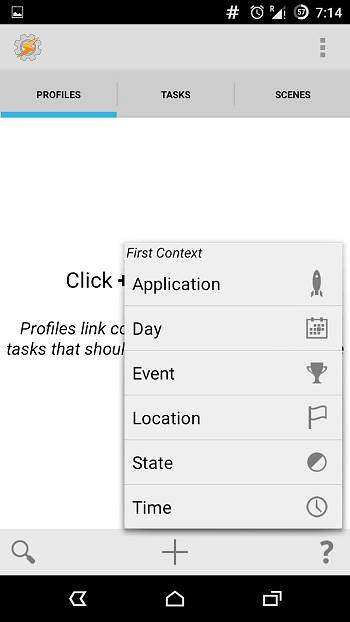
- Trykke på Stat
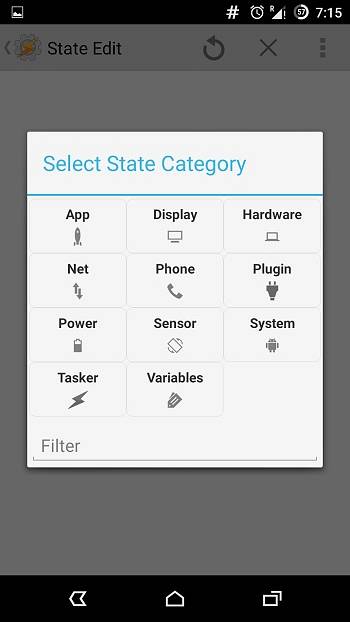
Her vil vi definere vores Sammenhæng som aktiverer profilen.
- Trykke på Hardware og tryk derefter på USB tilsluttet
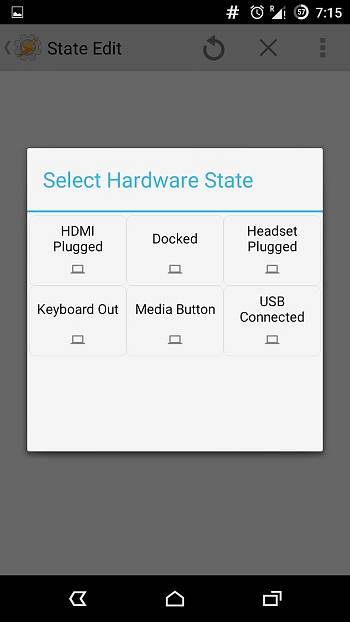
- Gå tilbage til appens startskærm ved at trykke på tilbage-knappen
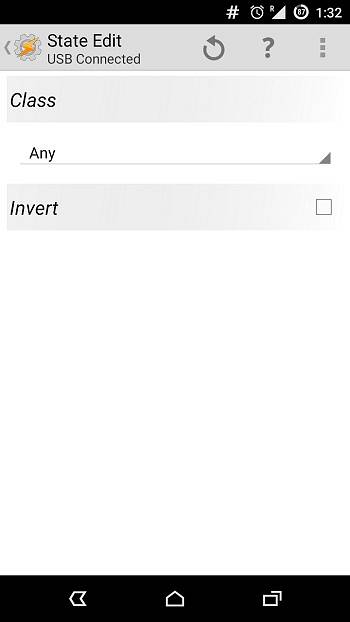
Vi vil nu definere vores Opgave.
- Du bliver bedt om at oprette en ny opgave, oprette en og navngive den, her navngiver vi den Dag drøm
- Tryk på + knappen for at tilføje Handlinger
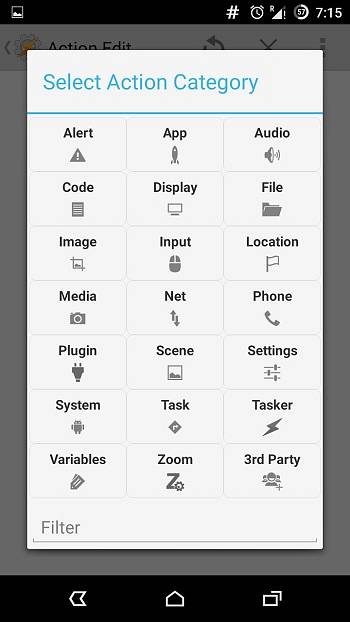
- For at starte en app skal vi trykke på App og derefter ramt Start app
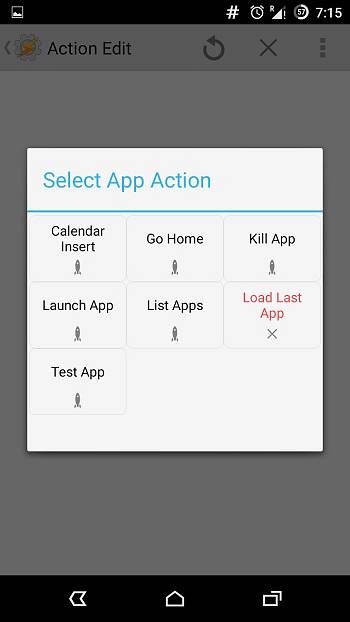
- Vælg Daydream app og lad andre muligheder være uændrede
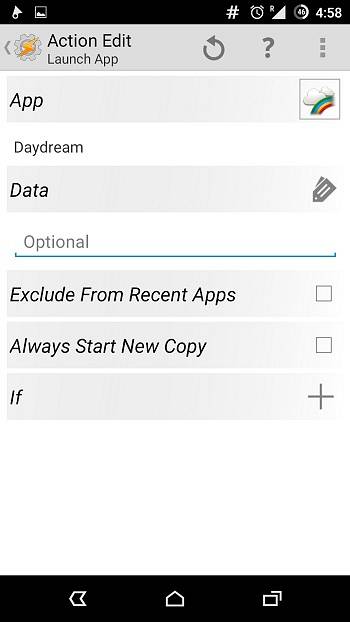
- Gå tilbage for at se din profil er aktiv. Nu hver gang du tilslutter din USB, går telefonen til Daydream-tilstand.
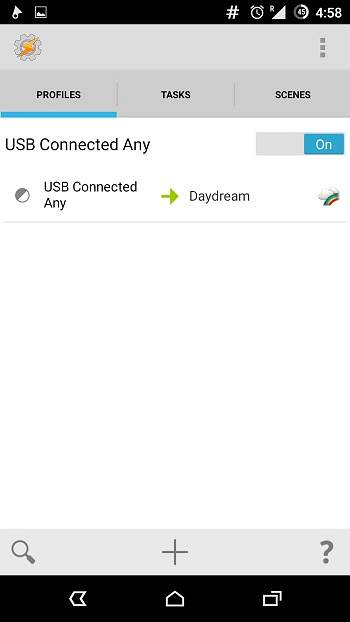
Og ligesom der er en grundlæggende profil klar, der sætter din telefon til Dag drøm tilstand, når du docker den / sætter den i opladning Nu kan du gøre det samme fra skærmindstillingerne på din telefon uden behov for Tasker. Men det faktum, at vi kunne udnytte systemets kraft ved at linke en app til en sammenhæng er forbløffende. Selvfølgelig er det ikke altid så let at oprette en profil / opskrift, jo mere fantastisk din idé bliver, jo mere kompleks bliver det at få den konfigureret på Tasker. Her er nogle af de bedste og mest nyttige Tasker-profilliste, du skal henvise til.
Hvad sker der i baggrunden?
Lad os se, hvad denne Tasker-profil gør, og hvad der faktisk sker i baggrunden.
- Hver gang du slutter din USB til telefonen, et system Sammenhæng udløses, hvilket grundlæggende betyder, at hardwaren fortæller Android OS, "Hej, USB er tilsluttet udfør dine nødvendige handlinger".
- Den samme kontekst er valgt af Tasker, så nu ved Tasker, at telefonen er i den tilsluttede tilstand, og så begynder den at lede efter Profil der matcher denne sammenhæng, når den først er fundet, leder Tasker efter Opgaver det blev bedt om at udføre i denne tilstand, hvilket fører det til Daydream-opgaven.
- Det går gennem listen over Handlinger opført under opgaven og rammer App Launch-handlingen, så den ved, at den nu skal starte App-brugeren havde bedt den om at starte, når USB var tilsluttet.
- Nu borer det ind i handlingen og ser efter den app, der skulle lanceres.
- I henhold til vores konfiguration lancerer Tasker Daydream (en systemapp).
Så det er klart, at Tasker opfanger systemkonteksterne og kontrollerer det med sin egen liste over sammenhænge, hver gang en kontekst matcher, udfører den den angivne opgave sammen med konteksten; som i dette tilfælde lancerede en app.
Tidspunkter, hvor Tasker ikke fungerer
Selvfølgelig har hver mønt to sider, og det samme gør Tasker. Der er mange gange, hvor Tasker bare ikke fungerer, selvom alt, hvad du gjorde, var rigtigt. Lad os se et par mulige tilfælde, hvor det mislykkes
- Når der er en konflikt mellem en systemopgave og Tasker; her er en bedre forklaring, Android-tilladelsesmodel tillader ikke apps eller sekundære tjenester at have mere prioritet end systemniveauopgaverne, og derfor, når Android-systemet skal vælge, hvad det skal prioritere, din meddelelse om indgående besked eller en Tasker-trigger, det prioriterer naturligvis førstnævnte.
- På Samsung-enheder på grund af Touch Whiz Launcher's hukommelsesintensitet bliver Tasker ganske ofte dræbt i baggrunden på grund af lav hukommelse.
- På tværs af forskellige versioner af Android; hver iteration af Android introducerer nye funktioner og patches nogle sikkerhedsfejl som et resultat, nogle gange kan en profil muligvis arbejde forskelligt på tværs af 2 forskellige Android-udgivelser.
- Forkert konfiguration af plugin; nogle gange, selvom vores profiler er korrekte, kan opgaven mislykkes på grund af et dårligt konfigureret plugin.
- Rod; nogle handlinger kræver rodrettigheder og fungerer ikke uden dem.
SE OGSÅ: Sådan blokeres tekster på Android
Konklusion
Mens Tasker pakker meget strøm, er det stadig svært at komme forbi sin stejle læringskurve. Til tider kan en forkert konfiguration føre til en underlig opførsel af enheden. Og selvom alt til tider synes at være rigtigt, fungerer Tasker bare ikke. Det er for det meste en hit and trial-teknik for at komme rundt med det, og tålmodighed er nøglen til automatisering i denne sammenhæng.
 Gadgetshowto
Gadgetshowto

![Facebook i 2012 [Infografik]](https://gadgetshowto.com/storage/img/images/facebook-in-2012-[infographic]_2.jpg)

